【iphone】「アプリのバックアップ」をPCやスマホで行う方法
更新日:2019年08月06日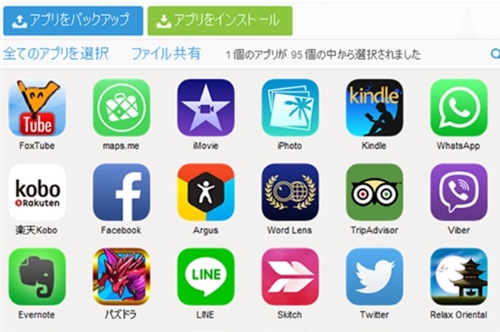
iphoneでは「アプリ」をストアからダウンロードし、便利で快適な毎日を送ることができるので、ありがたいと感じる人は多いでしょう。
アプリの本体やデータは、「バックアップ」を取ることで簡単に保存できるので、機種変更した時などは新しい端末にすぐに引き継ぎができます。
そんなアプリのバックアップですが、どのような手順で行えばいいのでしょうか?
ここでは、「アプリのバックアップ」をPCやスマホで行う方法について紹介していきます。
スポンサーリンク
1.「iCloud」を使ってアプリをバックアップする便利な方法
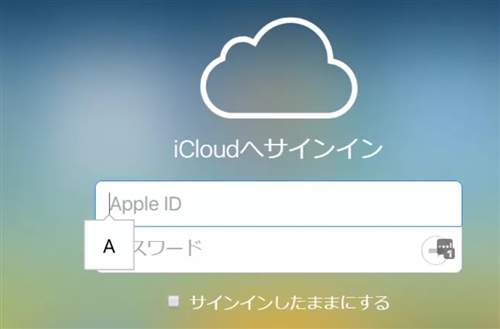
iphoneで多くダウンロードしている「アプリ」には、専用の情報が多く蓄積されています。
こうした情報を新しい端末で使用するには、バックアップを取り、そこから引き継ぐ必要があるのです。
アプリのバックアップを取る便利な方法は、「iCloud」を活用する事で、パソコン不要でいつでも気軽にバックアップができます。
では、「iCloud」を使ってバックアップする方法ですが、まずはiphoneのホームボタンを1回押してから「設定」アプリをタップしてください。

様々な設定に関する項目が出てくるので、「ユーザーネーム」をタップします。

ユーザー概要欄が出てきますから、「iCloud」を選択してください。
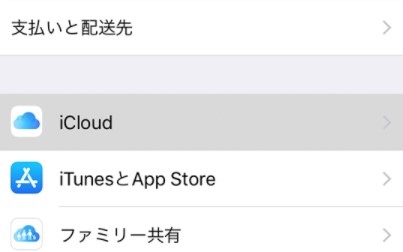
次に、「iCloudバックアップ」という項目があるため、そちらをタップしましょう。
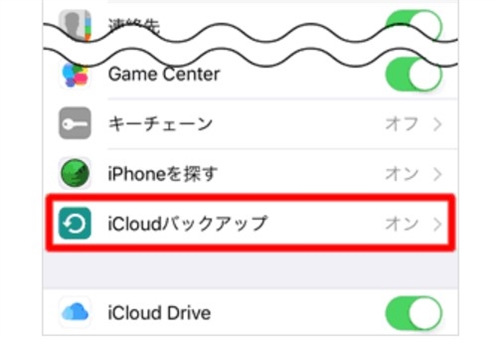
「バックアップ」の画面に切り替わるので、「iCloudバックアップ」のボタンが「オン」になっているかを確認します。
「オン」になっているならば、「今すぐバックアップを作成」をタップすれば、すぐにバックアップが開始されるでしょう。
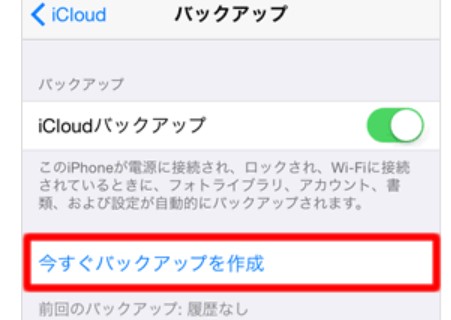
ただし、「iCloud」でバックアップを取るためには、常にWi-Fi接続になっている必要があります。
自動的にバックアップするには、以下の条件を満たしている時に、バックアップが行われるので便利です。
- iphoneが「Wi-Fi」に接続されている
- iphoneが「電源」に接続され充電している
- iphoneの画面が「ロック中(スリープ状態)」である
- 「iCloudストレージ」にバックアップできるだけの十分な空きがある
「iCloudストレージ」にバックアップできるだけの容量が不足しているなら、バックアップは失敗しますので注意してください。
スポンサーリンク
バックアップしたアプリを「復元」するには?
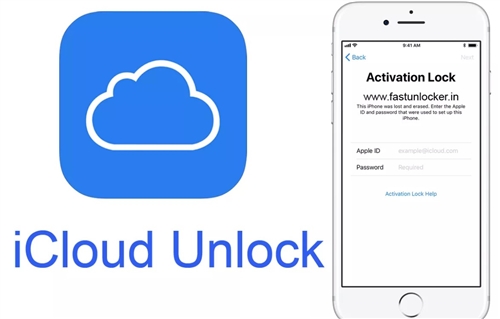
アプリをバックアップしたは良いものの、どうやって復元するのか方法が分からなければ意味ありません。
「こんにちは」と表示されてから、初期設定をいくつか進んでいき、「Appとデータ」という項目まで移動してください。
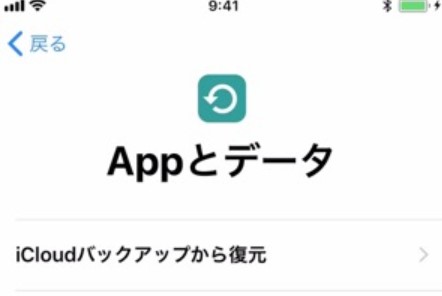
ここで、「iCloudバックアップから復元」という項目をタップしましょう。
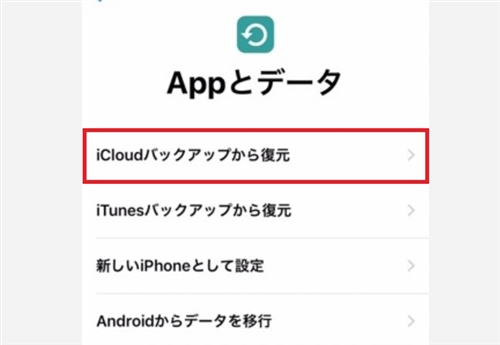
次に、「iCloud」へサインインするための情報を入力したら、「次へ」を選択。
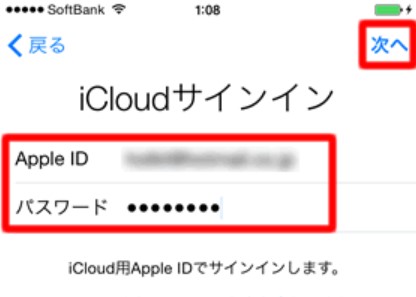
iCloudに保存されているバックアップ一覧が表示されるので、そこから復元したいデータを選択すれば、自動的に復元が始まります。
何もせずにそのままにしておけば、新しい機種にアプリが引き継げているでしょう。
スポンサーリンク
2.「iTunes」からパソコンにアプリをバックアップする方法
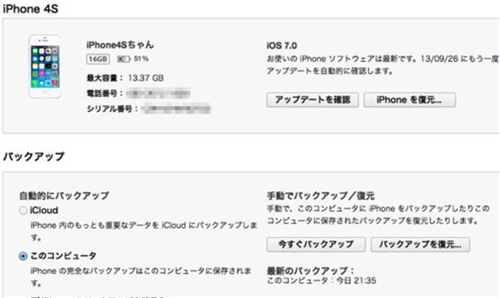
パソコンとUSBがあれば、「iTunes」を使ってパソコンにアプリをバックアップできます。
Wi-Fi接続を必要としないので、安定した環境のまま「高速転送」できるのが強みで、バックアップ容量が多い場合はこちらが便利です。
まずは、パソコンに最新バージョンの「iTunes」をインストールし、起動させておきましょう。
次に、iphoneとパソコンを「USB接続」し、iTunesがiphoneを認識するまで待ちます。
認識したら、「iTunes」の画面に「スマートフォン」アイコンが表示されるので、そちらをクリックしてください。
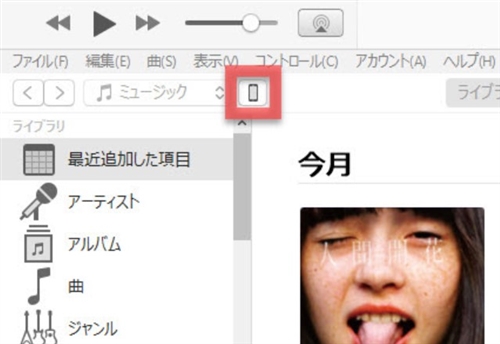
USB接続で繋がっているiphoneに関する情報が出てくるので、左側にある「概要」という項目を選択しましょう。
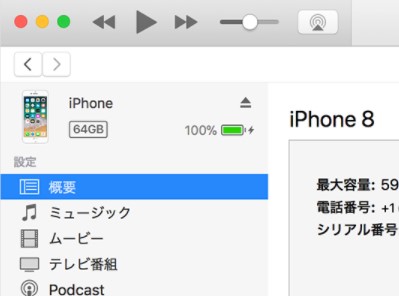
次に画面右側に注目し、「このコンピューター」という項目にチェックを入れます。
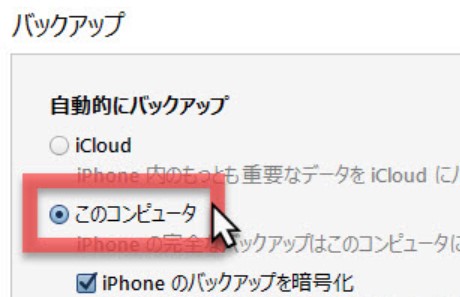
その下にある、「iphoneのバックアップを暗号化」という所にもチェックを入れましょう。
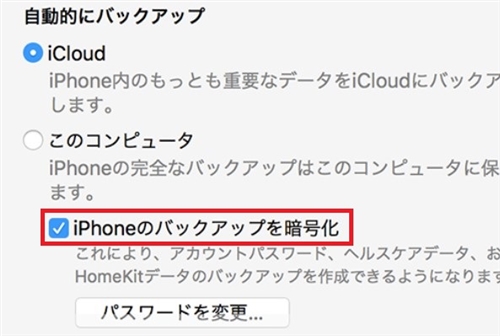
これで、「LINEのトーク履歴の復元」がとても簡単になるので、暗号化しておくことをオススメします。
次に、「今すぐバックアップ」という項目をクリックすると、バックアップが開始されます。
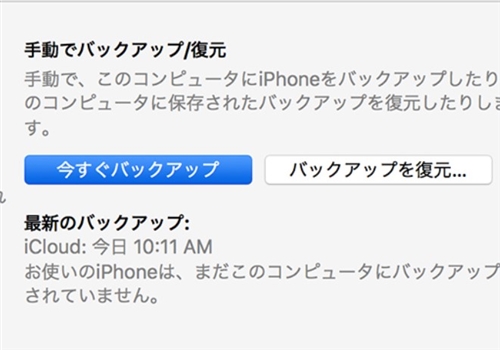
「暗号化」にチェックを入れてバックアップをするのが初めてなら、最初にパスワードの設定画面が出てくるので忘れないものを用意してください。
バックアップが完了したら、「今すぐバックアップ」の下に「最新のバックアップ」として日付が表示されるので確認を忘れないようにしましょう。
スポンサーリンク
「iTunes」でバックアップしたアプリを「復元」するには?

「iTunes」を使ってバックアップしたアプリを、新しい機種に引き継ぐにはどうしたら良いのでしょうか?
まずは「iTunes」を起動したパソコンと、新しいiphoneをUSBで接続します。
「iTunes」がiphoneを認識すると、「新しいiphoneへようこそ」という画面が出ます。

「このバックアップから復元」という項目があるので、バックアップデータを選んでください。
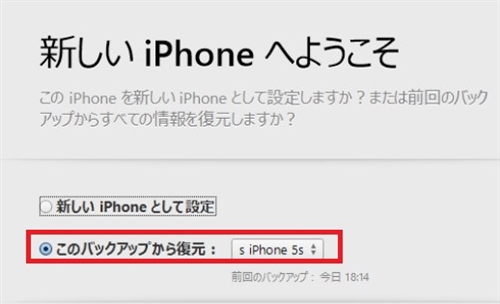
その後、画面左下にある「続ける」をクリックしましょう。
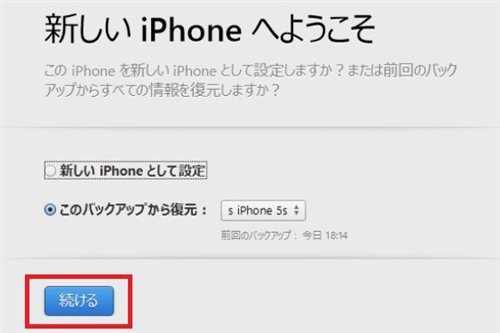
バックアップを「暗号化」しているなら、その時に設定したパスワードを入力して「OK」を選択。
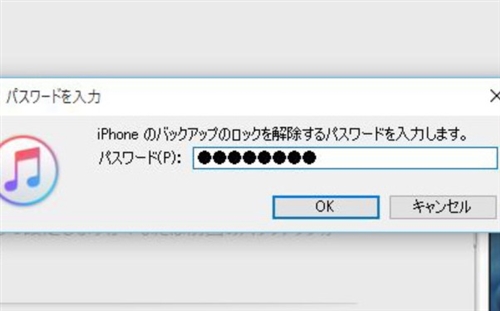
これで自動的に、アプリが新しい機種に引き継ぎされていくので、完了するまでお待ちください。
スポンサーリンク
3.「AnyTrans for iOS」でアプリを簡単にバックアップする方法
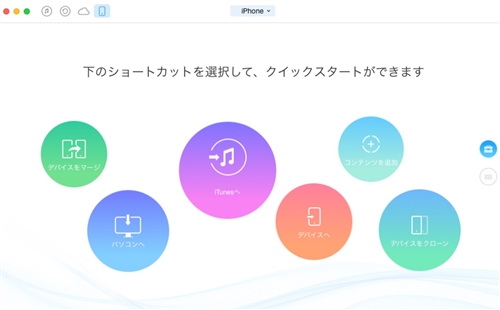
「AnyTrans for iOS」というアプリを、パソコンにダウンロードすることで、アプリのバックアップが快適になります。
バックアップできる種類も多く、アプリ本体はもちろん「データ」や「個人情報と設定」もそのままバックアップできるのが魅力。
有料ソフトになりますが、「7日間の無料お試し体験版」もあるので、最初は無料で使ってみてどんな機能があるのかを確かめてみるのも良いでしょう。
まずは、以下のサイトにアクセスして専用アプリをダウンロードしてください。
ダウンロードできたら、パソコンで起動させた状態を保ち、USBでiphoneとパソコンを接続します。
言語を「日本語」に設定するには、画面右上にある「三」をクリックしてから、「Choose Language」を選択。
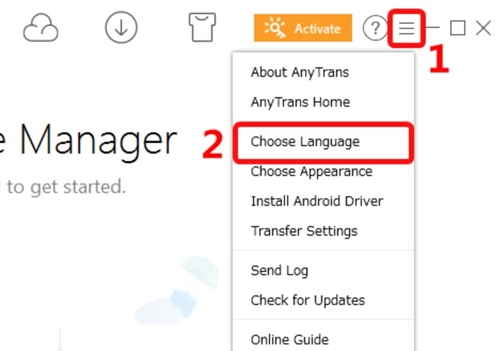
ここから「日本語」を選択して、「Getting Started」をクリックしましょう。
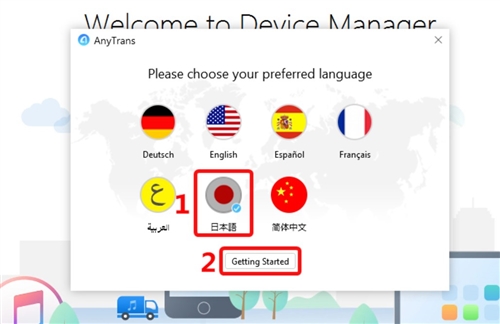
マウスをスクロールしてから、「インターフェースを変える」を選択し、「App」のアイコンをクリックしてください。
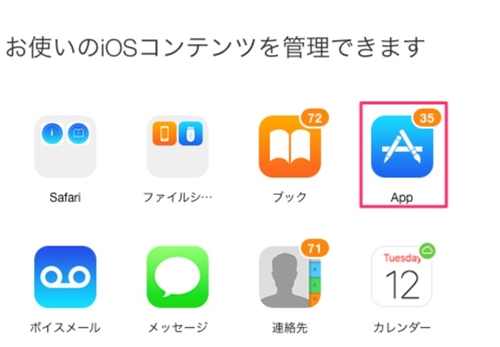
iphoneに保存されているアプリ一覧が出てくるので、パソコンに保存したいアプリに「レ点」を付けます。
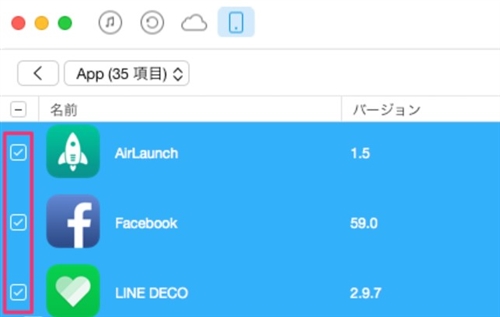
完了したら、画面右上にある「パソコンへ」アイコンをクリック。
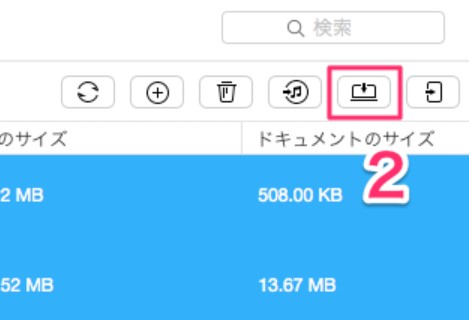
アプリが自動的にバックアップされるので、完了するまで待ちましょう。
まとめ

ここでは、「アプリのバックアップ」をPCやスマホで行う方法について紹介していきました。
アプリをバックアップするには、3種類の方法があるのでご自分の環境に合うものを選ぶようにしてください。
万が一の時に備えて、バックアップをしておくことは、アプリに保存されている個人情報を保護するためにも重要です。
アプリのバックアップの操作方法は、そこまで難しいものではないのでぜひ覚えておきましょう!






























